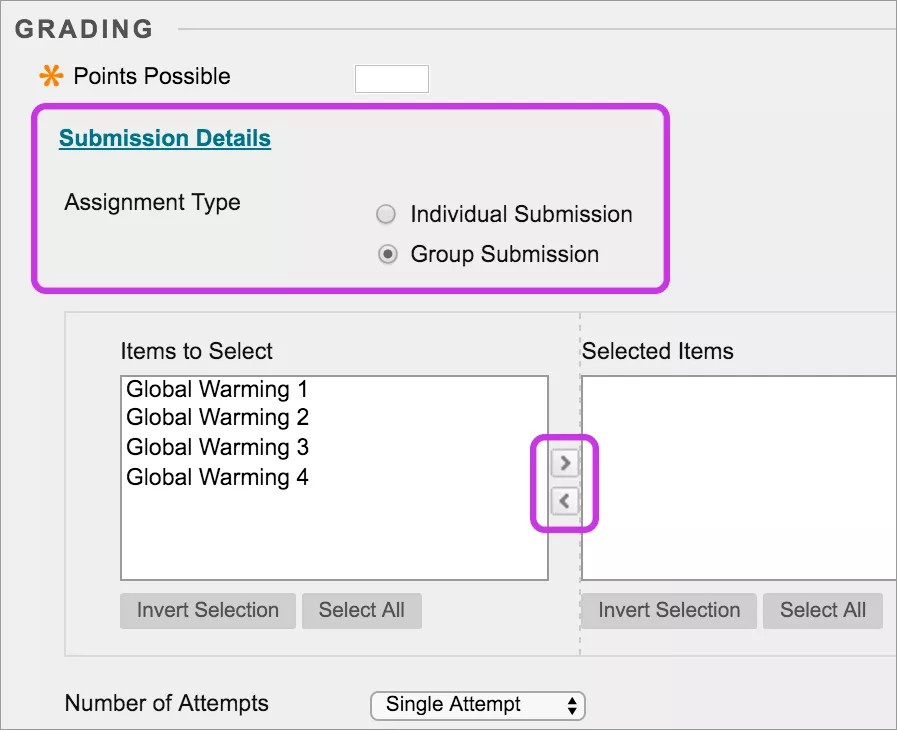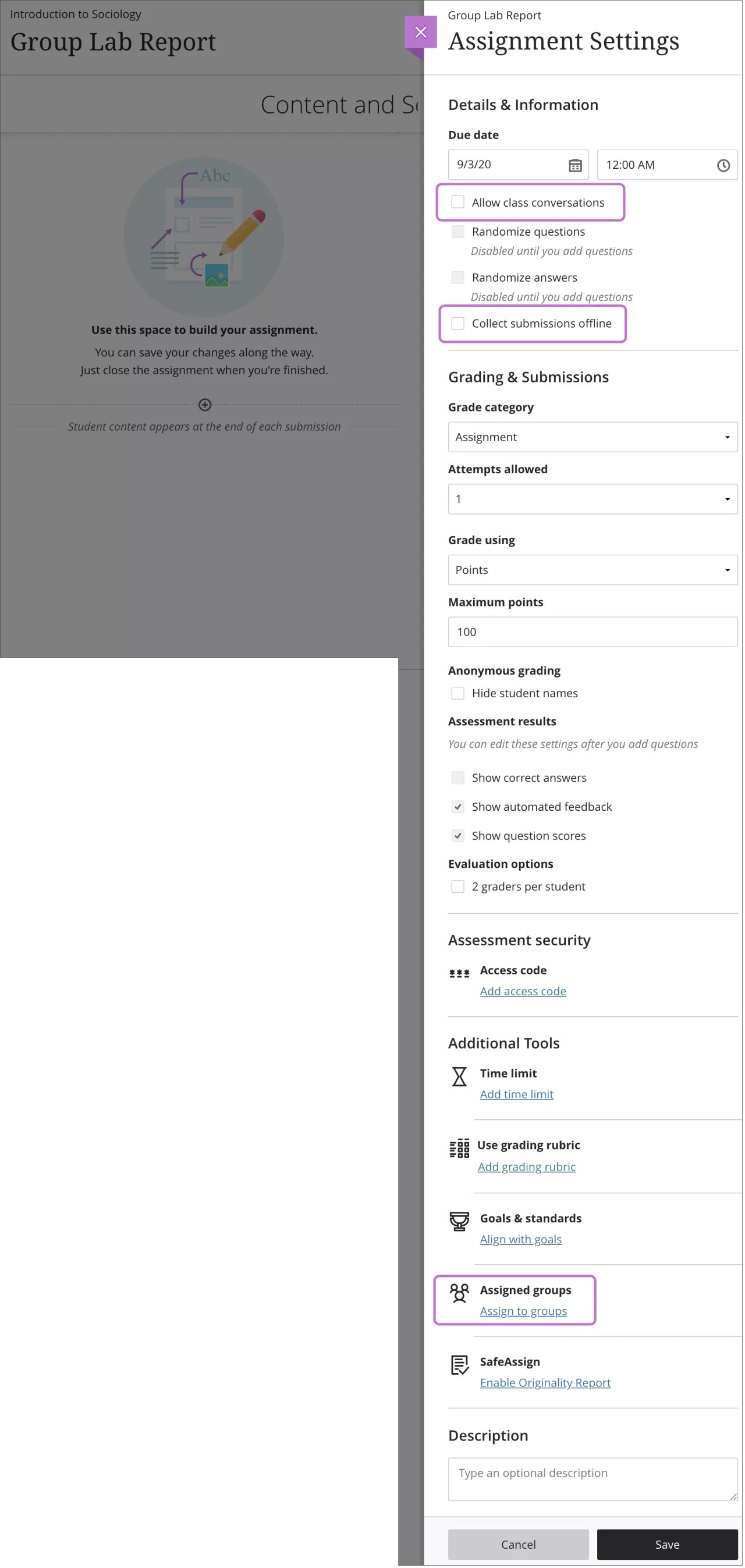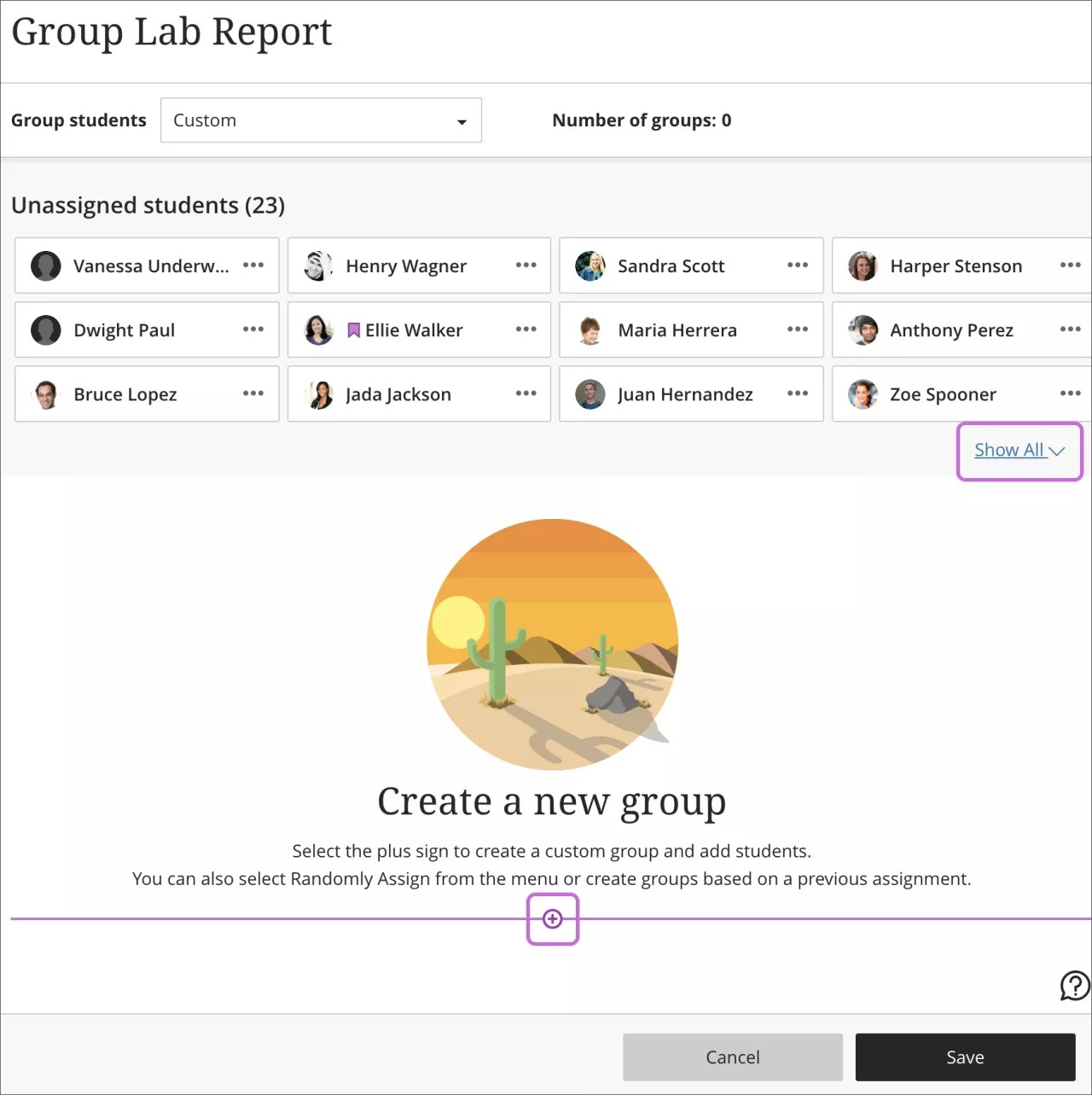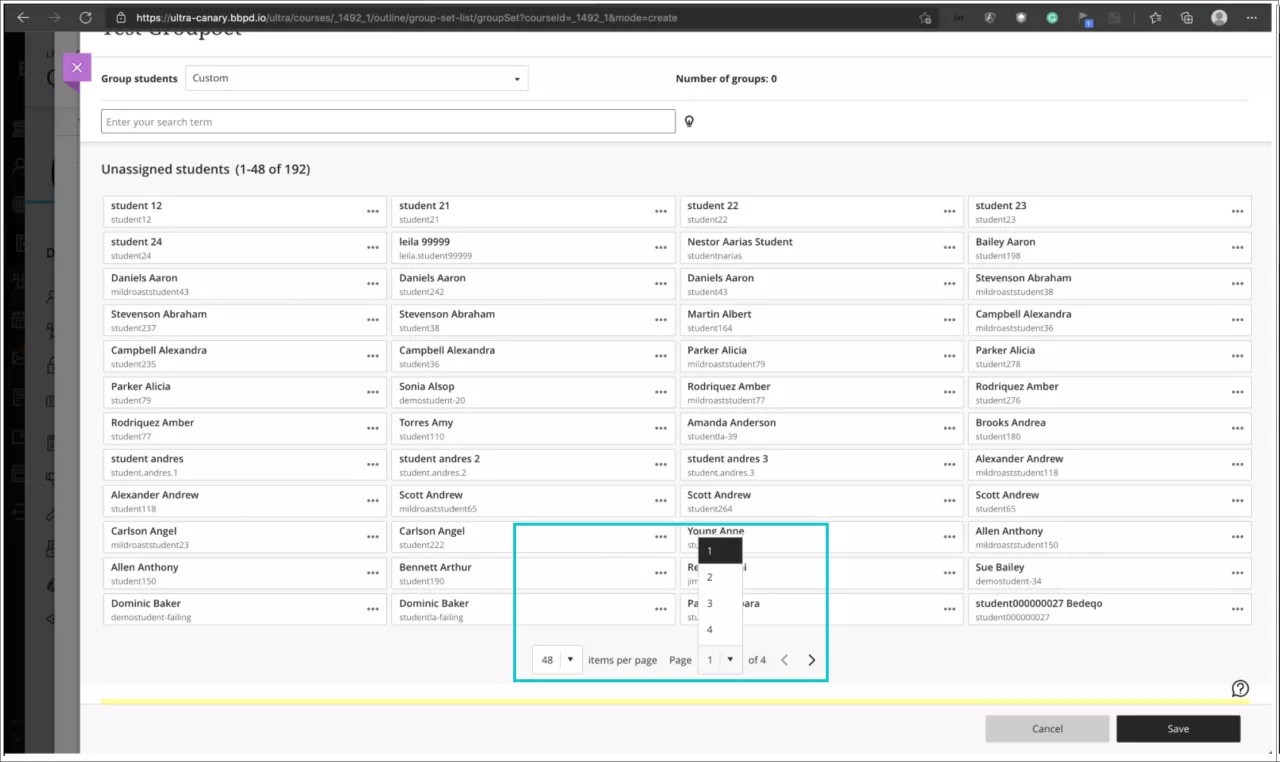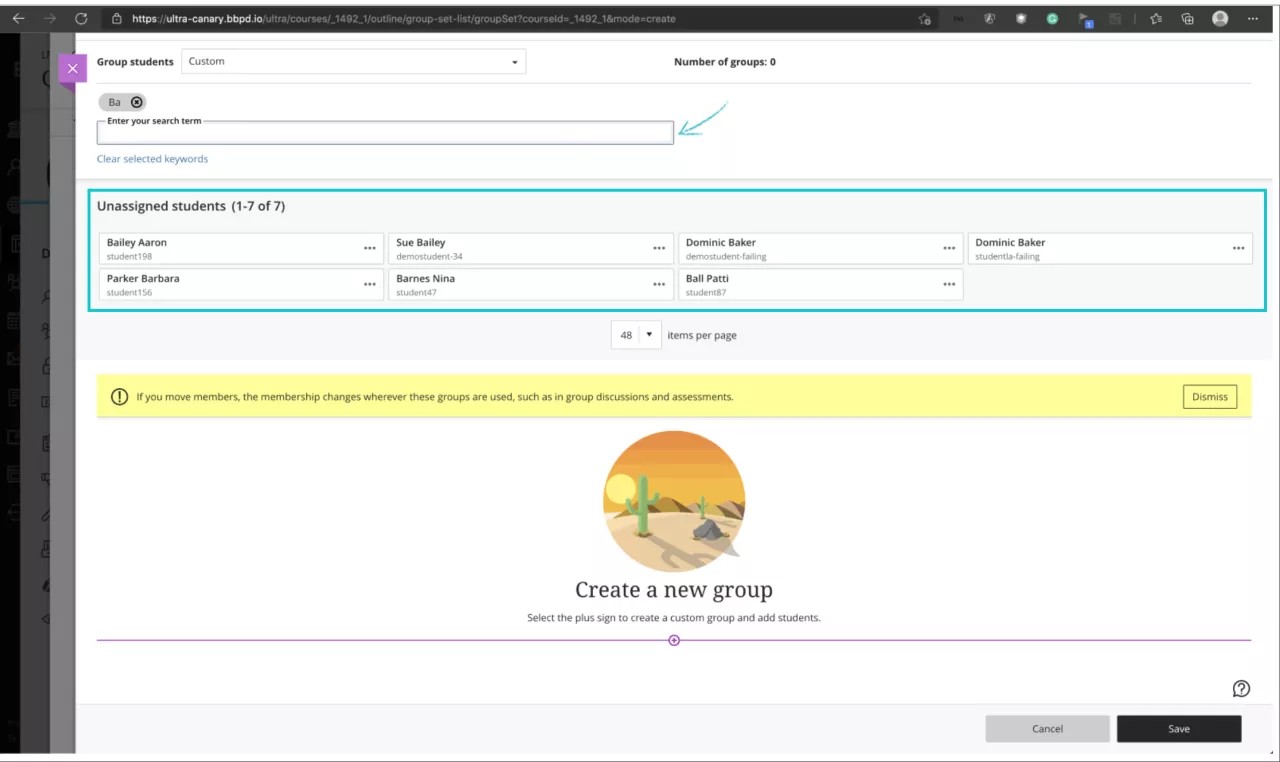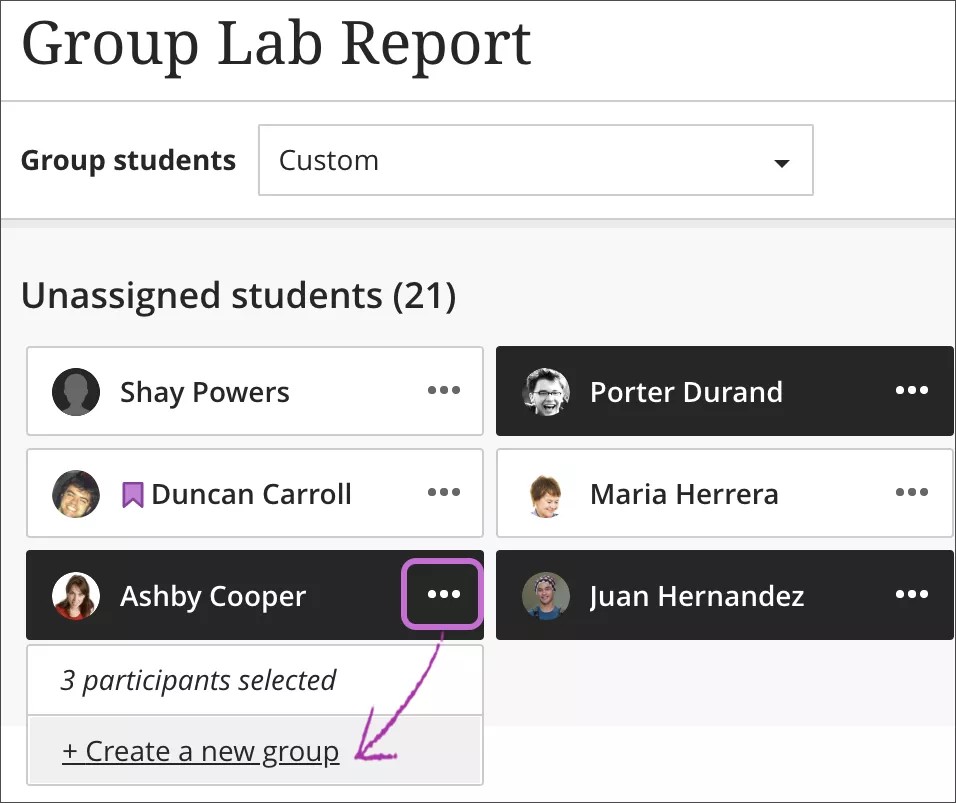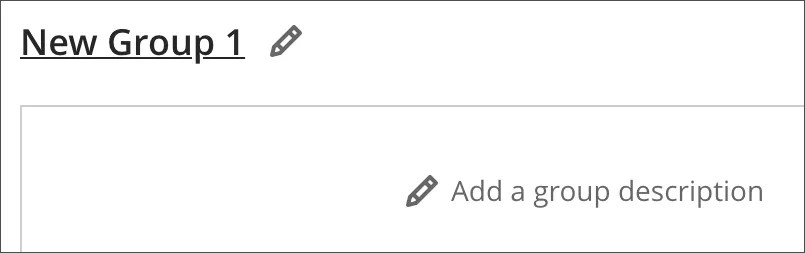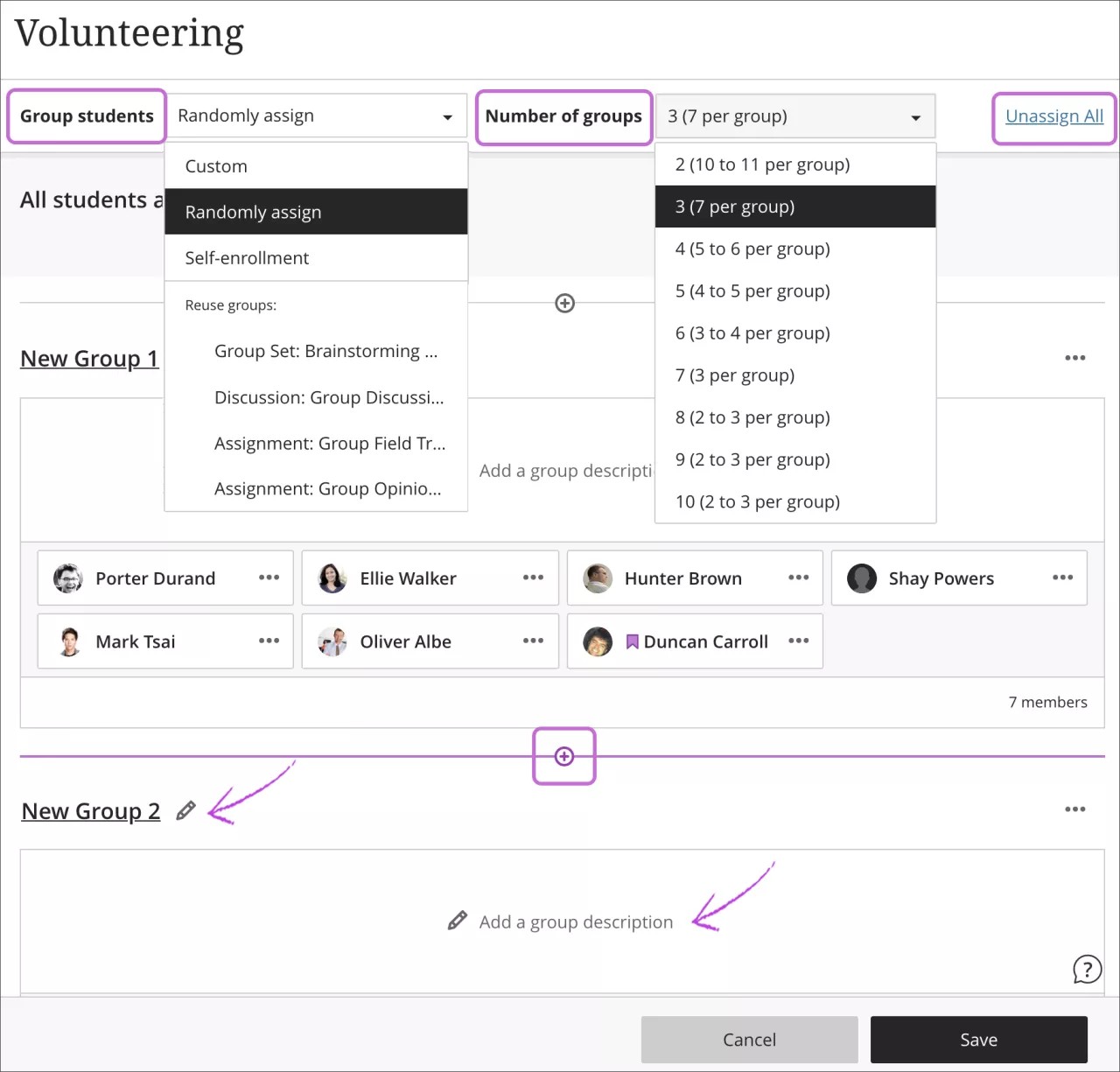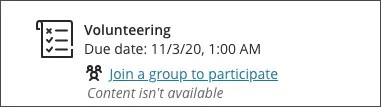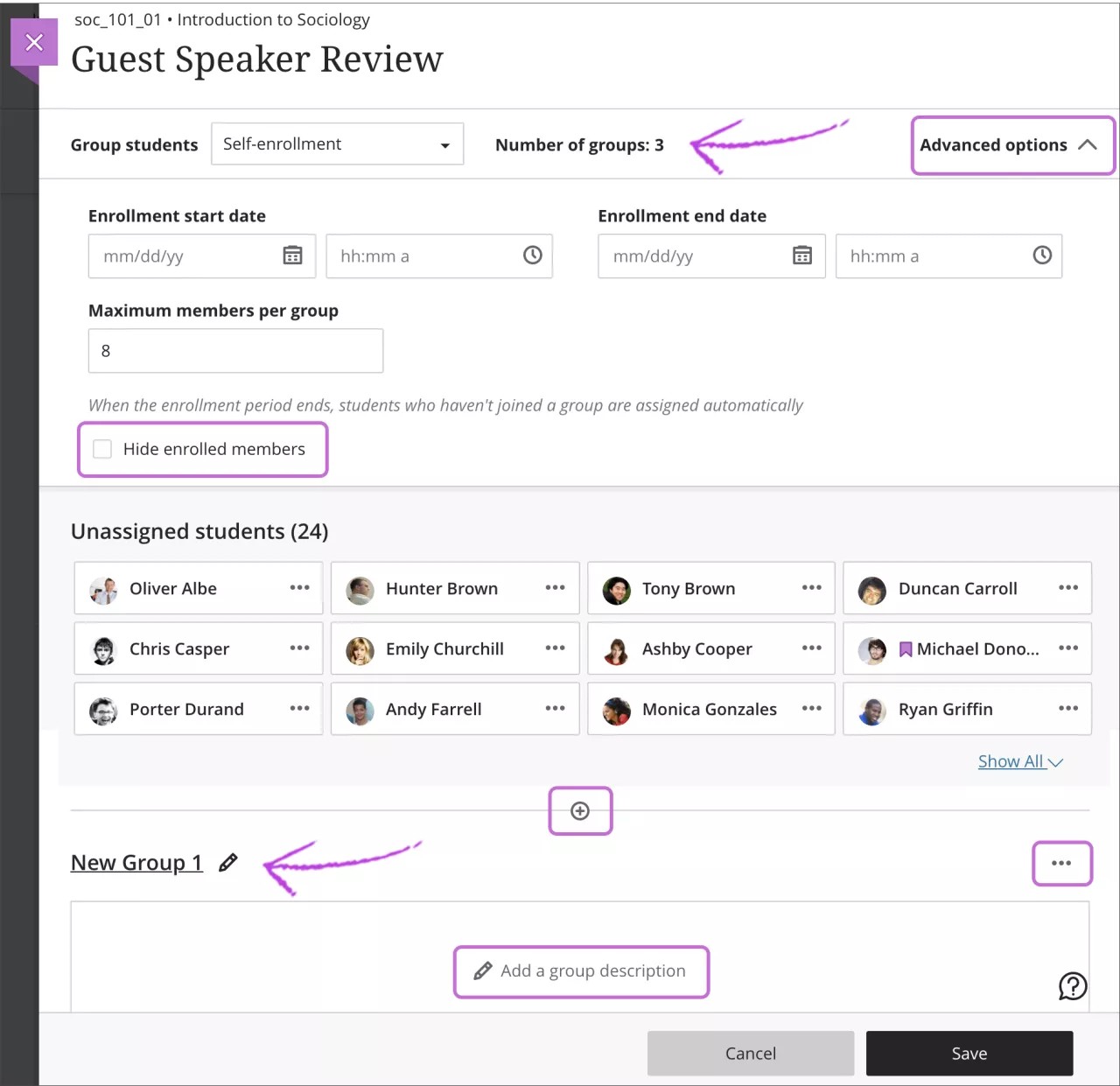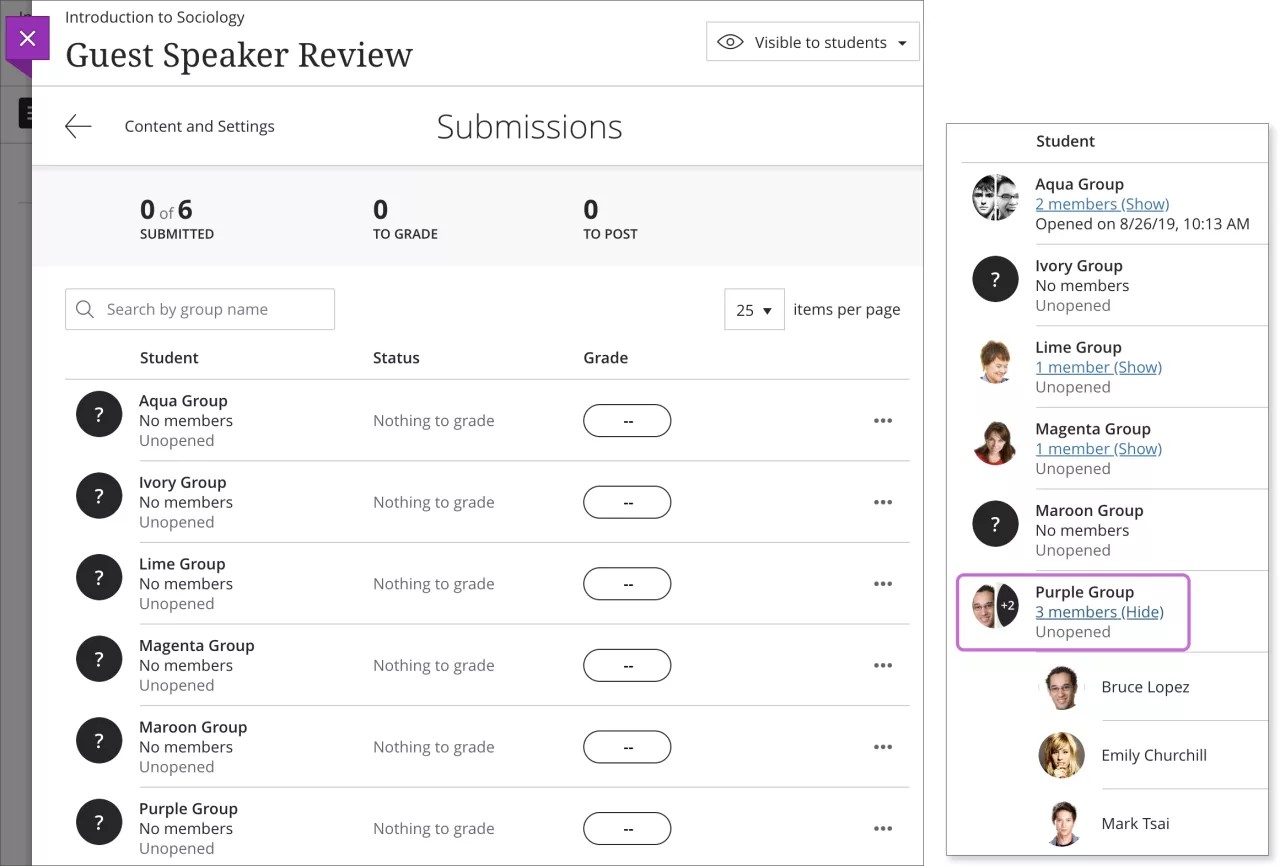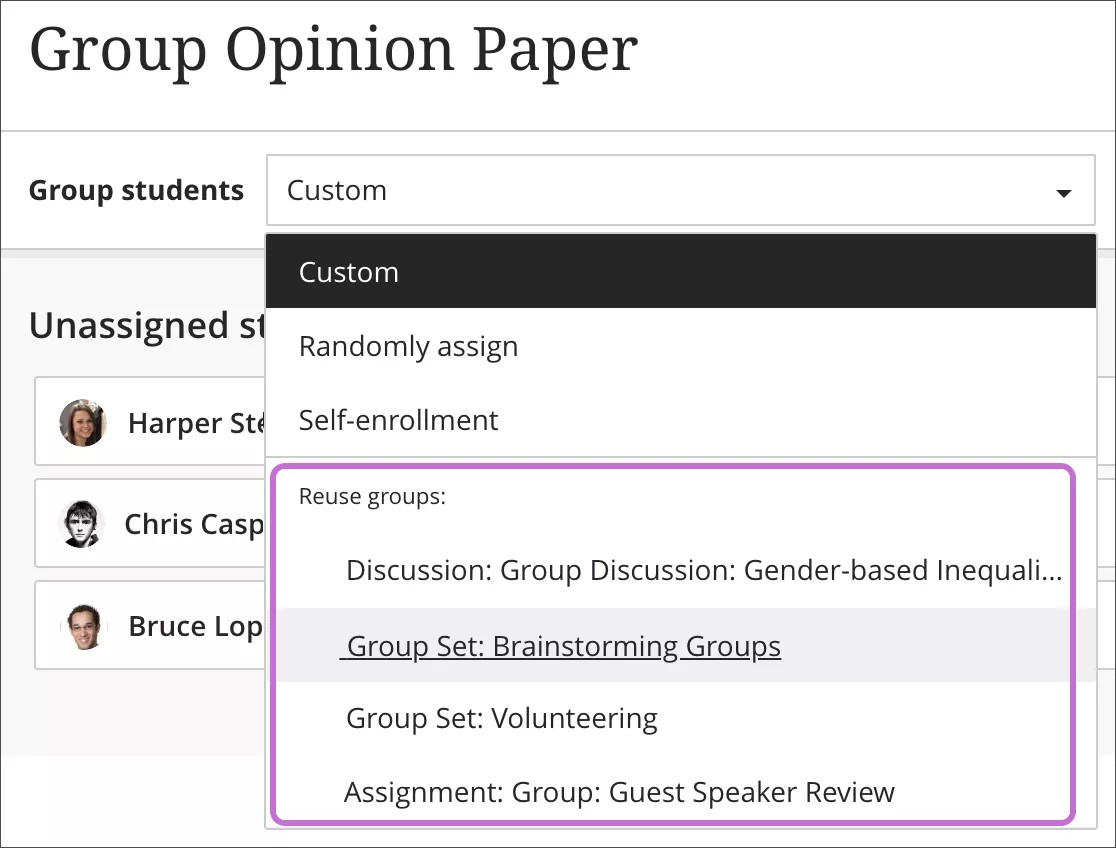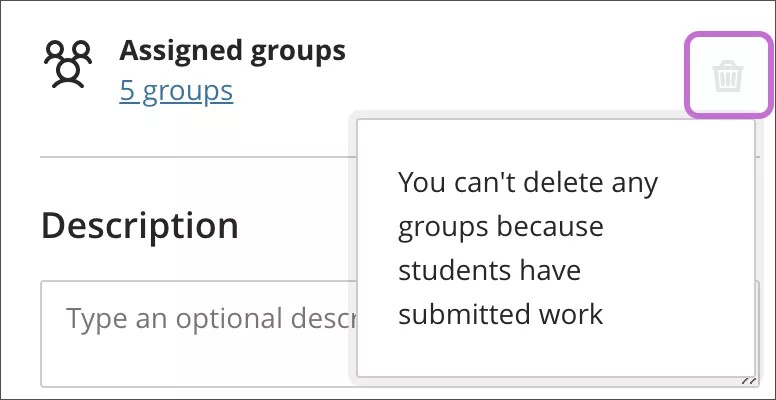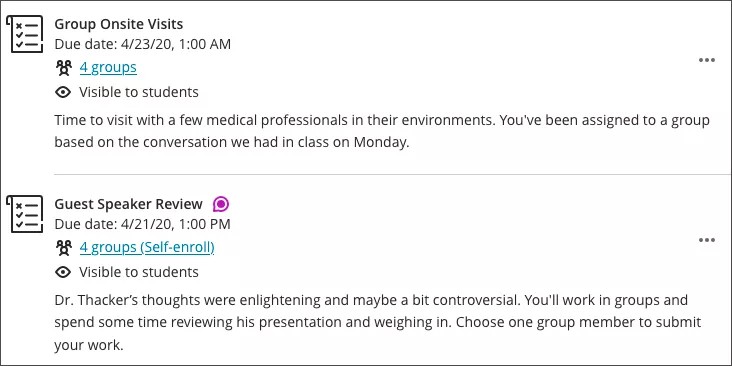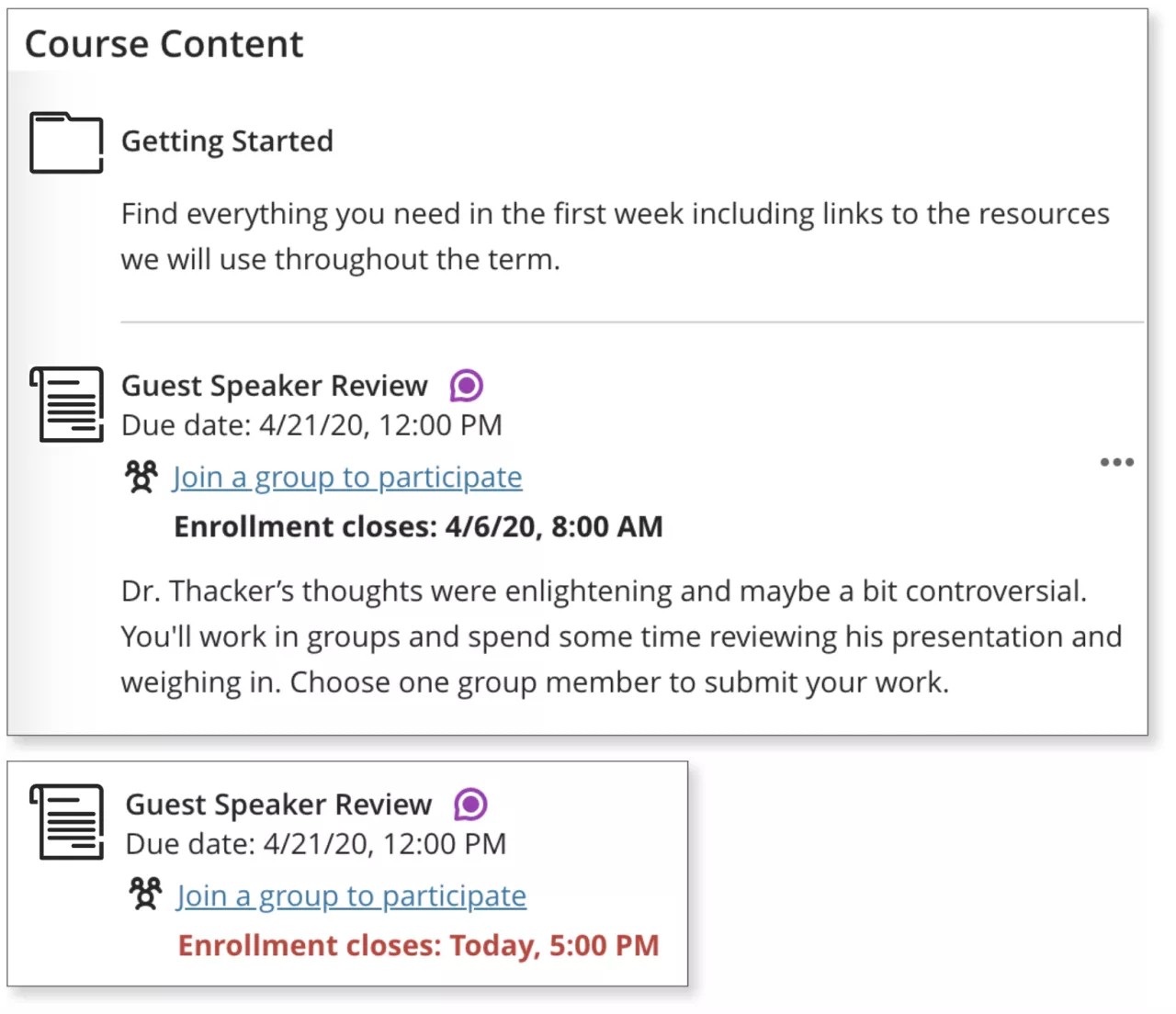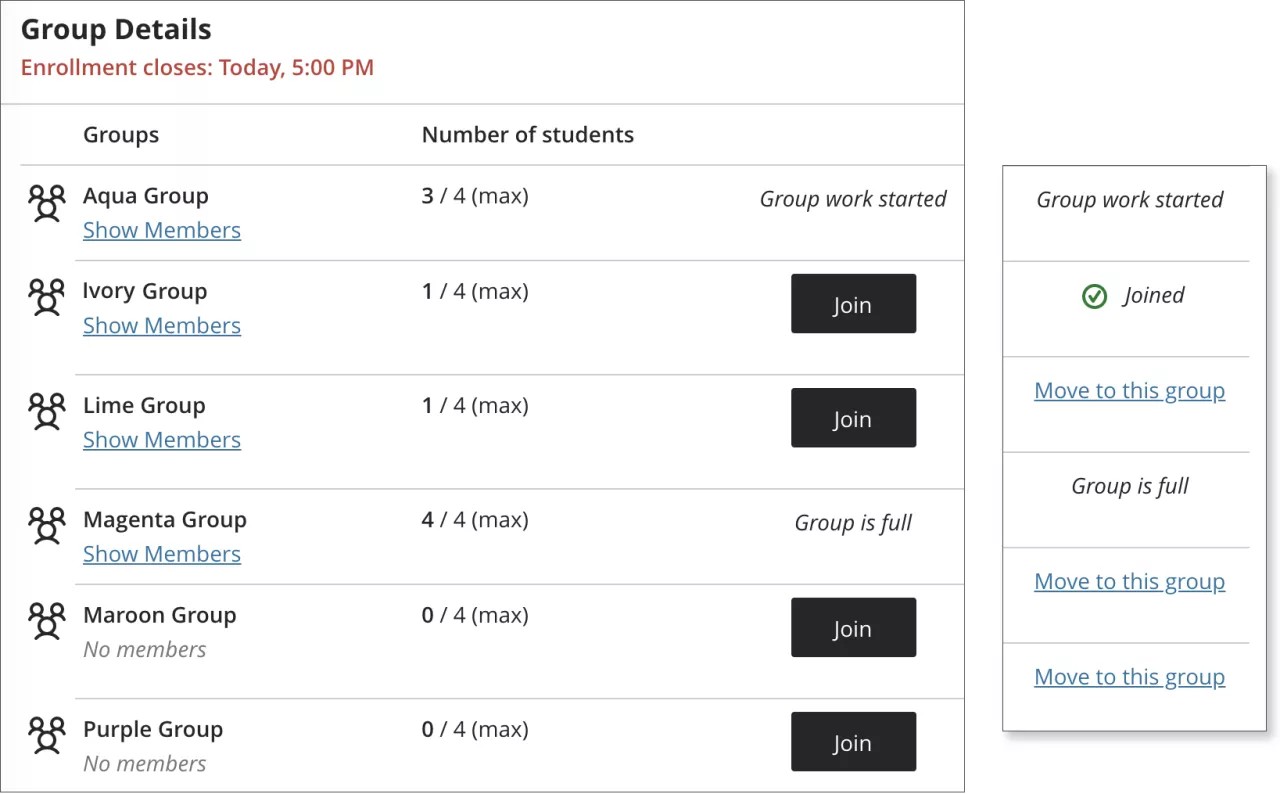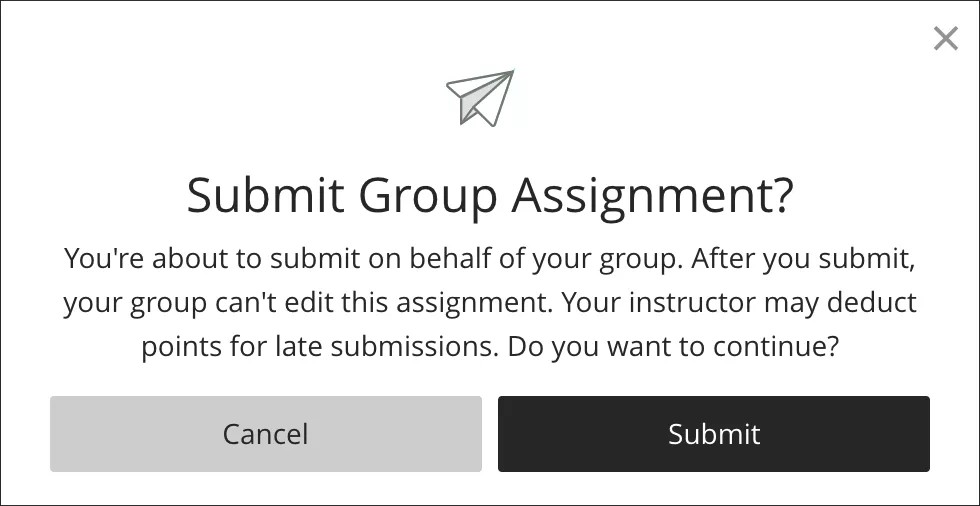Your institution controls which tools are available in the Original Course View. Assignments are always available to instructors in the Ultra Course View.
分配小组作业之前
您不希望学生将小组活动视为繁重的工作。如果小组作业无法增强您的学习目标并提供价值,请考虑其他教学方法。仅对单个学生独自无法做得很好且在预期时间内无法完成的项目使用小组作业。
研究表明,学生会在他人依赖自己时更加努力地工作。为了鼓励形成这种互相依赖,请创建要求学生划分作业以满足目标、质疑和挑战相互的观点以及分享反馈和鼓励的小组作业。
将小组作业纳入课程之前,请考虑以下问题:
- 小组作业是否会促进课程目标?
- 可以提供哪些介绍性材料或小组资源信息来帮助学生成功?
- 如何组成小组?
- 学生是否参与规划小组?
- 如何评估学生的学习并保持个人责任?是否需要小组交付成果?
- 如何处理顾虑和问题?
来源:“协作学习的 44 个优点。”gdrc.org,未注明出版日期。Web. 3 Jan. 2020.
创建小组作业
要确保学生进行协作和互动,您可以使用小组工具和小组作业促进互动在线环境的发展。
您可以创建小组作业并将其发布给课程内的一个或多个小组。每个小组均提交一份协作作业,且所有成员均收到相同的成绩。您可以创建一个作业并将其分配给所有小组,也可以创建几个唯一的作业并将其分配给单个小组。只有您和小组的成员有权访问该作业。
开始之前
- 课程小组必须存在,然后才能为其创建小组作业。
- 如果在多个小组中注册的学生收到相同的作业,则他们将能够针对该作业提交多次尝试。可能需要为这些学生提供作业的总成绩。
- 如果提交小组作业时学生尚未注册,则他们无权访问该提交。这些学生只会看到发生了提交。
- 从小组中删除的学生无法看到小组作业。他们可以从我的成绩中访问他们的提交。
- 如果从创建日期到到期日期的这段时间内编辑了作业,则整个小组可能会丢失已经开始的所有作业。
- 如果在学生已开始尝试后但在提交前删除小组的作业,则他们将失去对作业的访问权限并丢失其作业。
创建小组作业的方式与创建让学生单独完成的作业的方式相同。当您创建小组作业时,会自动创建成绩中心项。您可以在内容区、学习模块、教学计划和文件夹中创建小组作业。小组作业显示在创建它的课程区中以及小组主页上。
在创建作业页面上,展开提交详细信息区域以向小组分发作业。
- 选择小组提交。
- 在待选项框中,选择要收到此作业的一个或多个小组。选择向右箭头以将选择的小组移至选定项目框中。要在 Windows 计算机上一次选择多个小组,请按住 Shift 键,同时选择每个小组。要不按顺序选择小组,请按住 Ctrl 键,同时选择每个小组。对于 Mac,请按住 Command 键而不是 Ctrl 键。如果要包括所有小组,请使用全选功能。
- 选择尝试次数。您可以允许对小组作业进行多次尝试。
关于小组作业
协作学习与传统指导教学相比有许多优点。研究表明,当学生作为一个团队完成作业时,他们可培养积极的态度、更有效地解决问题并且体验到更大的成就感。
创建小组作业的方式与创建让学生单独完成的作业的方式几乎相同。成绩簿项会自动创建。
如果享受优待的学生在小组中,则该小组中的所有学生都继承该项目的优待。例如,您创建一个组作业,并且一个组成员有到期日期优待。如果该组在到期日期后提交作业,则不会标记逾期。
对于具体的小组作业或小组测试,您可以为单个小组设置例外情况,仅能延长访问时间。目前,对于小组评估,不允许进行多次尝试。
如果您的机构已启用 Collaborate Ultra 并且您为作业启用了对话,则学生可以与其小组成员举行虚拟会议。
创建小组作业
在新作业页面上,选择设置图标以打开作业设置面板。提供到期日期,然后选择您要应用到小组作业的设置:
- 您可以针对小组作业允许课堂对话。学生可以选择是全班作为一个整体展开对话还是只有小组成员间展开对话。
- 您也可以选择离线收集提交,而无需小组上传提交。您可以添加说明、文件、评分量规和目的,以便小组准备离线工作。您也可以为离线工作启用对话。
- 您可以发布访问代码以控制小组何时可以提交小组作业。目前,系统会随机生成访问代码。您不能自定义访问代码。
目前,您无法创建具有多次尝试、时间限制、隐藏名称或具有并行评分的小组作业。
选择指定给小组。
创建小组
在小组页面上,学生的部分列表会显示在未指定的学生区域。选择全部显示可查看整个列表。您可以创建多个小组,以将作业交付给这些小组。您也可以选择学生列表下方的加号,以创建自定义小组并添加学生。
您的助教可以创建和管理小组注册。您的评分者只能为小组作业评分。
未指定给小组的学生将无权访问小组作业,因为作业不会显示在他们的课程内容页面上。如果您要求学生在小组中自行注册,则在学生加入小组之前,他们无法访问作业。
您可以通过三种方式将学生分配至小组:
- 自定义
- 随机指定
- 自行注册
- 重复使用小组
为了帮助您为正在创建的一个或多个小组划分和选择学生,您可以对当前未分配到某个小组的学生进行分页。当屏幕上显示的学生足够多时,您也可以移动到页面顶部。
此视图中学生的头像处于隐藏状态,以帮助视障人员更有效地浏览卡片。
您也可以使用搜索栏查找特定学生或按搜索标准筛选未分配学生的显示。该栏会显示预测结果,并且将仅显示待分配给小组的学生。
自定义小组
您可以根据需要创建任意多个小组,每个小组中包含任意多个学生。您也可以根据希望多少个小组完成此作业来创建新的小组或删除小组。
- 在小组学生菜单中,选择自定义。
- 选择每个学生的姓名可同时选择他们。再次选择学生的姓名可删除选择。
- 选择学生后,访问其中一个学生姓名旁边的菜单,然后选择创建新小组。您也可以将多名学生移至菜单中列出的小组。您无法将学生移动至包含已提交作业的小组。
- 如果要更改默认命名,请编辑小组名称。
- 还可以选择添加小组描述,目前此描述仅显示给您。对您输入的字符数没有限制。
在要添加另一个小组的任意位置选择加号。您也可以重复步骤 2-5。
目前,如果您保存一个自定义小组集合,返回该小组集合,然后再次选择自定义,您的小组会被删除。
随机指定
学生会随机分配至各个小组(小组数由您选定)。您需要至少四名学生,以便系统可以将他们随机指定给至少两个小组。
- 在小组学生菜单中,选择随机指定。
- 在小组数目菜单中,选择要创建的小组数。您需要创建至少两个小组。学生会平均分配至各个小组(小组数由您选定)。请谨慎进行更改,然后再保存。如果您已创建带标题和可选描述的四个小组,然后使用该菜单,并更改为六个小组,则小组会重新分发,且标题和描述将被移除。
- 要从当前小组集中删除所有学生,请在页面顶部选择全部取消指定。如果在学生分组后并且在您保存前将学生移动至不同的小组,此设置将更改为自定义。
- 如果要更改默认命名,请编辑每个小组的名称。
- 可以选择添加小组描述,目前此描述仅显示给您。对您输入的字符数没有限制。
除了系统创建的小组以外,还可以在要创建小组的任意位置选择加号。
自行注册
您可以让学生自行注册加入小组,以完成小组作业。仅学生可以加入。
学生会在课程内容页面上看到小组作业以及跳转至注册页面的链接。您也可以添加注册期。临近注册最终期限时,学生将收到通知。注册期结束后,学生将无法再加入小组,并且不会自动注册。学生需要要求您添加他们,以便查看小组作业。您可以将未注册的学生添加到您选择的小组(如果这些小组尚未提交作业)。
您不能在具有已提交作业的小组中添加或更改成员。此外,您不能删除具有已提交工作的小组。
如果您想在以后发布小组作业,则学生无法访问该内容,但可以加入小组。
如果您选择基于其他项目的成绩来发布小组作业,则学生在项目或成绩簿列获得特定分数之前,无法访问内容。但是,如果其中一个小组成员满足成绩标准,则该成员可以代表整个小组进行提交。尚未满足成绩标准的任何成员也会获得您指定的成绩。您可以在发布成绩之前更改各个成员的成绩。
在小组页面上,您可以根据需要创建任意多个小组,每个小组中包含任意多个学生。您也可以根据希望多少个小组完成此作业来创建新的小组或删除小组。您必须至少创建两个自行注册小组。
学生的部分列表会显示在未指定的学生区域。选择全部显示可查看整个列表。
- 在小组学生菜单中,选择自行注册。
- 您的学生会在小组数旁边列出的小组之间均匀划分。在要添加另一个小组的任意位置选择加号。小组数将自动更新。即使在学生已开始加入后,您也可以添加和删除小组。如果您删除学生已加入的小组,系统会将其移动到未指定的列表中。您需要通知他们加入其余小组之一,或者您可以将其添加到某个小组中。提醒:您不能删除具有已提交工作的小组。
- (可选)添加注册开始日期和结束日期。仅在注册期开始后,学生才可以查看小组页面和作业。选择高级选项旁边的箭头可折叠注册区域。提醒:注册期结束后,学生将无法再加入小组,并且需要请求您添加他们。
- 更改或清除默认情况下显示的每个小组最大成员数(可选)。可选最大值必须为 2 或更大。如果您添加或删除了小组,则最大数量不会更新。
注意每个小组的最大成员数和小组数。例如,如果您降低最大数量,则在注册期结束时,系统将不允许某些学生注册加入小组。您需要创建新小组并注册学生,以便他们可以访问小组作业。
要允许每个小组的成员数不受限制,请留空。学生可在进行小组选择时看到允许的最大成员数量。如果您允许每个小组的成员数不受限制,则学生可以看到班级中学生的总数。例如,如果您设置了四场实地考察行程,则可以允许所有学生加入全部小组。
您可以覆盖小组的最大成员数。例如,您可以将新注册的学生添加到尚未提交工作的小组。
- 如果您不想让学生看到已加入的成员,请选中隐藏已注册的成员复选框。
- 如果要更改默认命名,请编辑每个小组的名称。
- 添加小组描述(可选)。如果每个小组都有一个不同的主题,或者要在特定的时间或目标位置进行会晤,请添加该信息,以帮助学生选择小组。对您输入的字符数没有限制。
- 打开小组旁边的菜单可访问管理选项。
成绩簿中的自行注册小组
创建自行注册小组后,每个小组在成绩簿中的提交页面上显示有一个问号图标。在学生加入小组后,选择成员链接以显示或隐藏该列表。
了解小组中自行注册的学生视图—使用浏览器的返回功能可返回此主题
重复使用小组
您可以重复使用现有小组评估、讨论或课程小组集合中的小组。现有课程小组集合的标题以“小组集合”开头。
如果您重复使用小组集合并对小组集合进行更改,则这些更改将影响小组作业。详细了解小组集合更改如何影响链接的内容项。
- 在小组学生菜单中,从重复使用小组区域选择一个标题。
- 相同的学生会添加到您的新作业。 如果移动成员,则成员会在显示这些小组的任意位置(包括课程小组集合)发生变化。
- 根据需要编辑各个小组名称。
- 可以选择添加小组描述,目前此描述仅显示给您。对您输入的字符数没有限制。
您可能需要将添加到课程的新学生添加到新小组中。
管理各个小组
创建小组作业后,您可以添加或删除单个小组并管理学生成员。您也可以编辑小组名称、添加或编辑小组描述,并向小组发送消息,以开始协作!
如果小组尚未开始提交,您也可以从作业中删除小组。在作业设置面板中选择删除图标。
添加和删除小组
在要添加小组的任意位置选择加号。
如果您不再需要某个小组,请打开该小组的菜单,然后选择删除小组。该小组中的学生将自动取消指定,并显示在页面的顶部。您可以手动将这些学生指定给新的小组。或者,您可以随机将所有学生(不仅是已取消指定的学生)指定至您选定数量的小组。您不能删除具有已提交工作的小组。
结果
- 如果您在用于创建小组作业的小组集合中添加或删除小组,则作业的小组会更新。对小组标题和描述进行编辑还会影响作业。
- 如果您在基于某个课程小组集合的小组作业中添加或删除小组,则该课程小组集合会更新。对小组标题和描述进行编辑还会影响课程小组集合。
- 如果您删除用于创建某个小组作业的整个小组集合,则会删除该作业的小组。
- 如果您删除基于某个课程小组集合的小组评估,则该小组集合不受影响。
管理学生成员
您可以在小组之间移动学生,并将新学生添加到您的课程中。新成员可以访问小组到那一刻为止所保存的工作。新小组成员还可以代表小组提交工作。
当您将已有成绩的学生移动到不同小组时,他们的成绩会随他们一起移动,但他们的工作不会移动。这些新小组成员将保留他们的现有成绩。他们的成绩不会应用到小组的其余部分。不过,如果您尚未对小组工作进行评分,则新成员的成绩将更新。
如果某个小组已收到成绩,且您将学生移至此小组,则必须手动为其指定成绩。
打开学生姓名旁边的菜单可访问以下选项:
- 以该学生作为成员,启动一个新小组。
- 选择取消指定以从小组中删除学生。未指定的学生会显示在页面的顶部。提醒:未指定给小组的学生将无权访问小组作业,因为作业不会显示在他们的课程内容页面上。
- 将学生指定给已存在的其他小组。在菜单中选择小组的名称。对于自行注册小组,您可以将选定的学生移至其他小组,即使超过了小组限制也可以。
您也可以一次性将多名学生移动至其他组,为他们创建新组,或从该组取消所有指定。
要从小组中删除所有学生,请在页面顶部选择全部取消指定。全部取消指定会在小组提交尝试后消失。
如果您更改自行注册小组的数量,将创建新小组,且所有成员均未指定。之前注册的学生不会收到他们需要再次注册的通知。
结果
- 小组集合中的成员更改会影响使用小组的所有位置,如在小组作业中。
- 基于某个课程小组集合的小组作业中的成员更改会影响该课程小组集合。
小组作业将显示在“课程内容”页面上。
您可以查看您分配的小组数量并打开相应链接查看成员。如果您启用了小组对话,则系统会为新活动显示活动图标。
准备好评分了吗?
您可以为每个小组指定一个成绩,也可以对学生的个人贡献评分。
学生工作流程
在课程内容页面上,学生可以查看与小组作业一起列出的其小组名称。访问小组作业时,他们可以查看小组成员。每个小组成员均可编辑和更新小组作业中保存的草稿。
未指定给小组的学生将无权访问小组作业,因为作业不会显示在他们的课程内容页面上。
如果在小组作业标题下显示加入小组以参与,学生可以选择该链接来选择小组。如果您添加了注册期,学生可以看到注册期。您需要在最终期限之前加入小组。如果他们尚未加入小组,临近注册最终期限时,学生将收到通知。
提醒:注册期结束后,学生将无法再加入小组,并且不会自动注册。学生需要要求您添加他们,以便查看小组作业。
移动到另一个小组
如果现有小组或新小组尚未提交作业,则学生可以移动到其他小组。如果您已添加注册期,则学生仅在注册期开放时才可以移动。
小组作业提交
某些学生可能对打开小组作业存有顾虑。他们可能认为组作业一旦打开就必须提交。您可能想要告诉学生,当他们选择查看评估时,他们只可以查看作业或添加某些工作。
小组成员可以添加作业,保存草稿,并让其他成员也做作业。组成员查看作业或添加某些工作后,成员可以选择面板中的保存并关闭。他们代表该组执行的工作将保存但不会提交。其他小组成员可以稍后继续做作业。小组中的所有人都可以跟踪作业的最新版本。
当作业完成时,只需要小组中的一个学生提交小组测试。